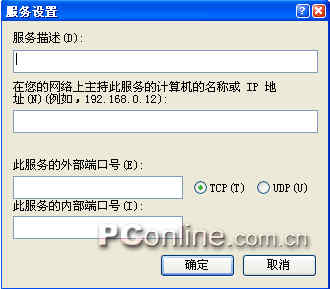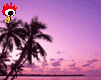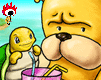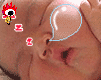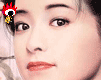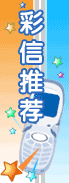| Windows XP实用技巧:防火墙后的安全共享 | |||||||||
|---|---|---|---|---|---|---|---|---|---|
| http://www.sina.com.cn 2004年06月17日 11:25 太平洋电脑网 | |||||||||
|
文/silverbaby 通过开启Windows XP系统中内置的“Internet 连接防火墙”可以让我们安心的上网冲浪,但是在开启了“Internet 连接防火墙”之后,我们就会发现不能正常的使用“网络共享”功能了。“Internet 连接防火墙”在阻挡恶意程序的时候也把我们常用的“网络共享”功能给禁止了。 那有没有方法可以使我们既开启“Internet 连接防火墙”又使用“网络共享”功能
首先,为了计算机的安全在设置共享目录的时候,我们最好要为每个共享目录都设置允许访问的用户名和密码。 接着,我们通过以下步骤使得“Internet 连接防火墙”和“网络共享”可以和平共处。 在控制面板的“网络连接”中点击右键,在弹出菜单中选择“属性”。在属性对话框中选择“高级”选项卡,然后点击“设置”按钮。弹出如图1所示的“高级设置”页面。
在图1所示的高级设置页面中,我们看到列出了几种常用的网络服务,但是这里并没有我们要使用的“网络共享”规则,所以我们需要添加规则。点击图1中的“添加”按钮,弹出如图2所示“服务设置”页面。
在图2页面中依次输入如下内容: 服务描述:文件共享 端口号 计算机名称和IP地址:127.0.0.1 此服务的外部端口号:端口号 此服务的内部端口号:端口号 这里的端口号依次是:135,136,137,138,139,445,即依次要输入6次。 上面设置的是TCP服务,但我们还需要使用UDP服务,所以我们还要按照前面的步骤在输入6次,只是把图2页面中所示的选中TCP改成选中UDP。 经过以上设置,你会发现“Internet 连接防火墙”和“网络共享”已经可以和平共处了。 责任编辑:zhf |
| 新浪首页 > 科技时代 > 学园 > 操作系统 > 正文 |
|

| |||||||||||||||||||||||
|
|
科技时代意见反馈留言板 电话:010-82628888-5488 欢迎批评指正 新浪简介 | About Sina | 广告服务 | 联系我们 | 招聘信息 | 网站律师 | SINA English | 会员注册 | 产品答疑 Copyright © 1996 - 2004 SINA Inc. All Rights Reserved |